低级格式化软件会将每一块硬盘分成一个扇区,当你的硬盘由于各种原因坏掉的时候,可以使用低级格式化软件,将硬盘重新进行扇区划分来修复硬盘。下载云骑士装机大师就能轻松使用低级格式化工具,具体教程如下:
1、插入一个空U盘,打开下载好的云骑士装机大师,点击【U盘启动】,再点击【默认模式】,选择好U盘
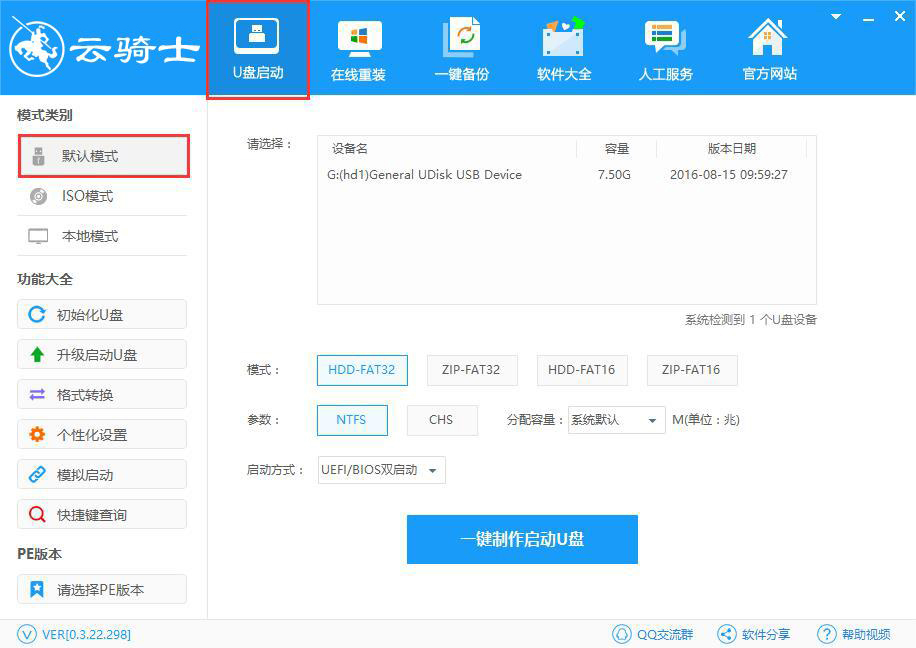
2、选择【PE版本】,里面有【菜鸟版】、【标准版】、【豪华版】。注:这里一般用户选择菜鸟版可以了,如果对电脑比较熟悉,需要许多电脑维护工具的可选择标准版,豪华版则是在菜鸟版和标准版的基础上加入了可连接网络上网的功能。小编这里以云骑士装机大师的【专家版(标准)】做演示
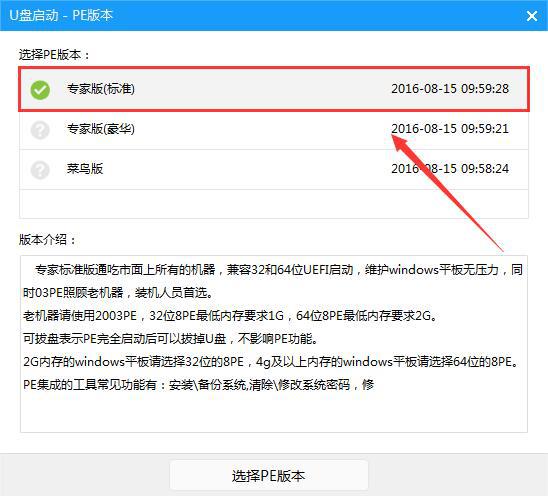
3、点击【一键制作启动U盘】
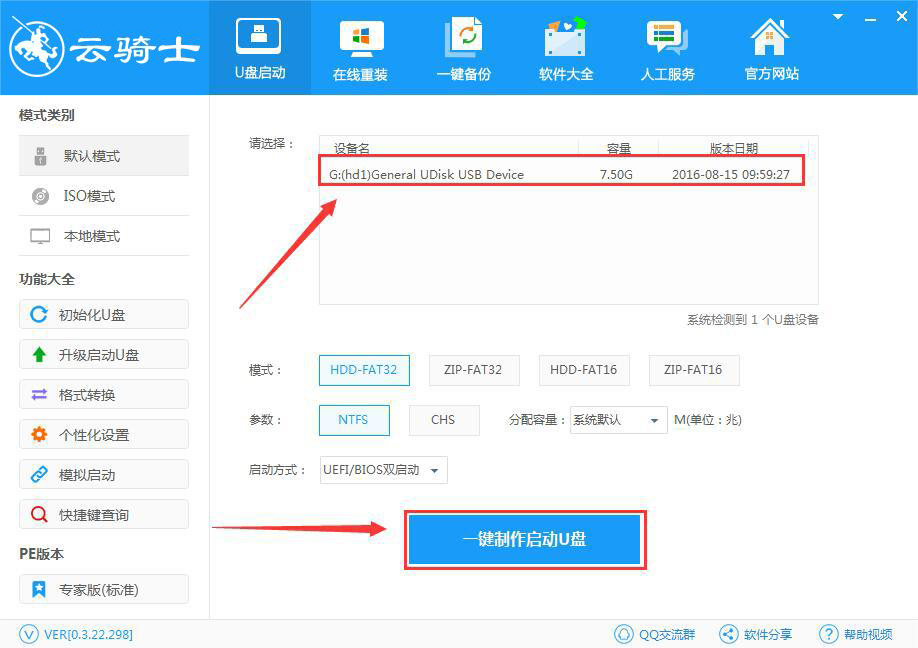
4、在弹出的页面点击“确定”,软件自动下载你选择的PE文件
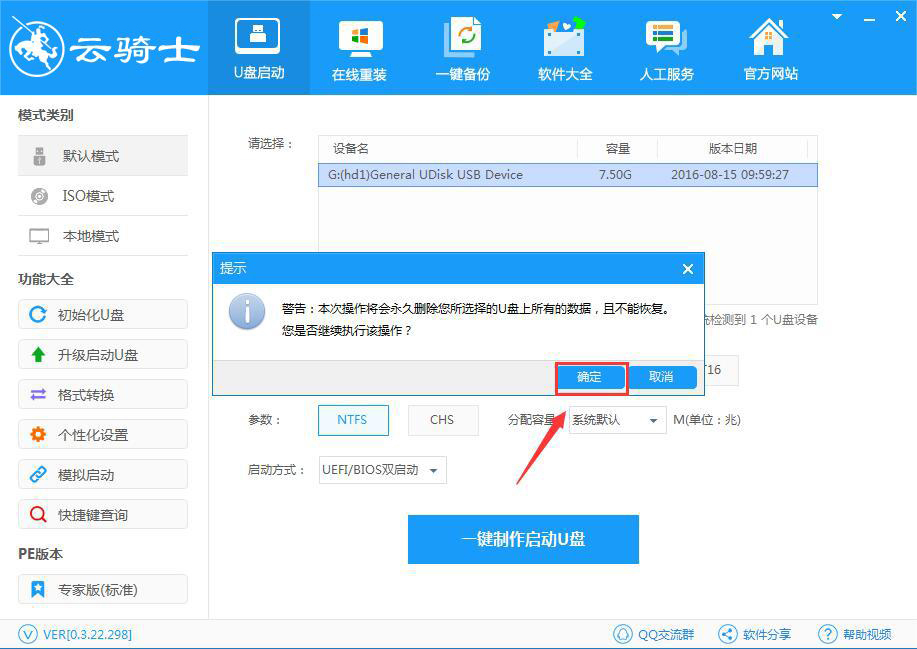
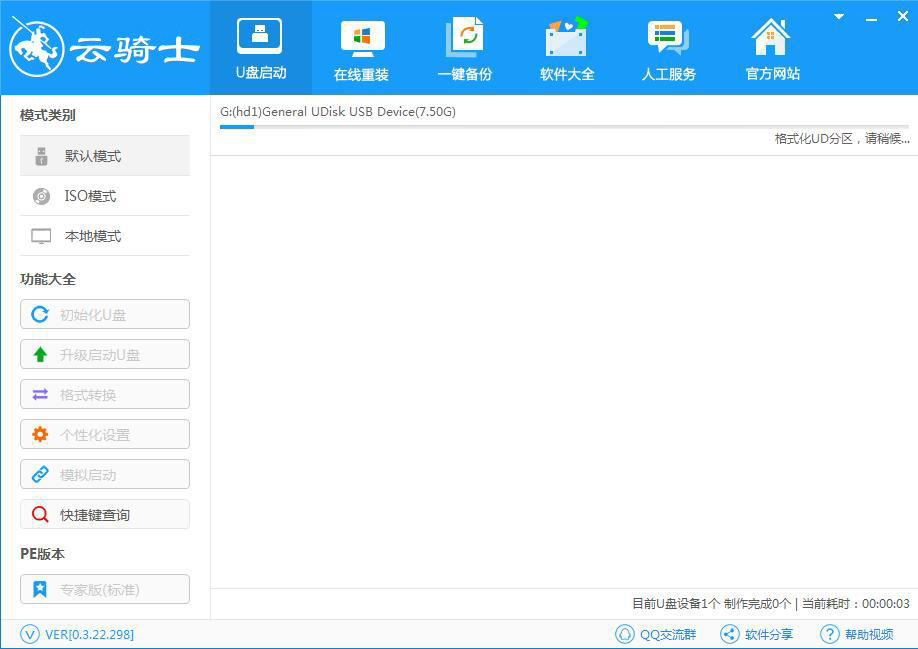
5、PE下载完成后软件开始自动帮你写入U盘PE,注意这个时候不要将U盘拔出,避免写入失败,或者损坏U盘
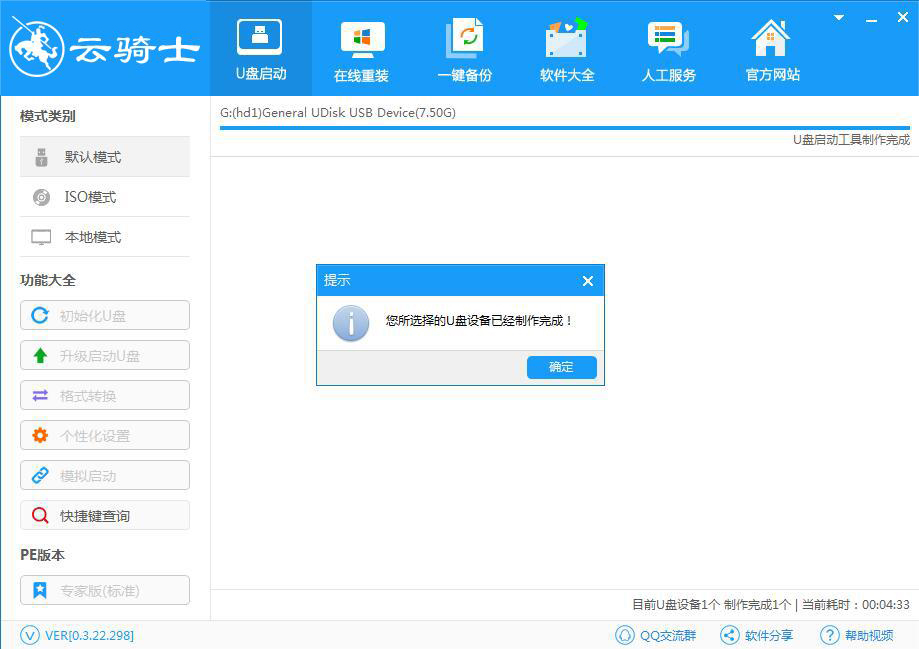
6、重启计算机,在出现开机画面时按快捷键进入云骑士主菜单界面,选择【Windows 8PE(新机型)】或者按快捷建【2】进入PE系统
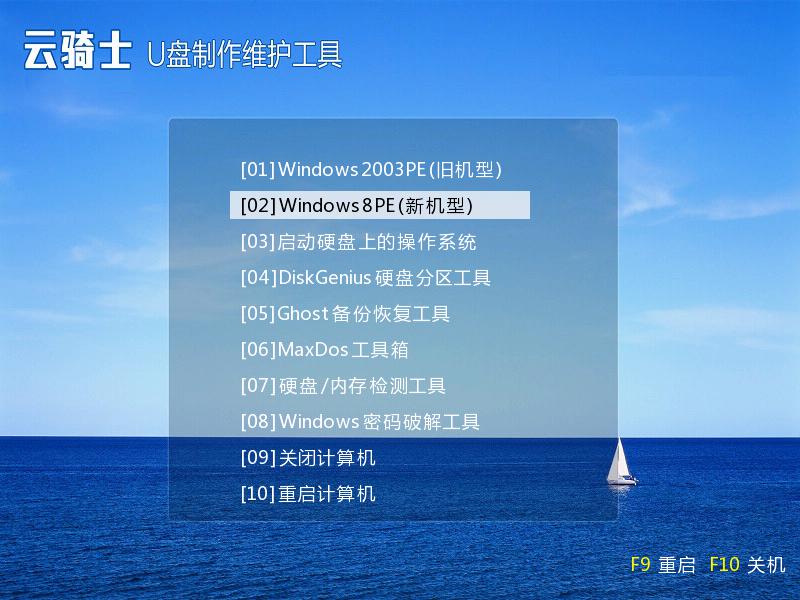
7、点击开始按钮-分区工具-硬盘低格工具
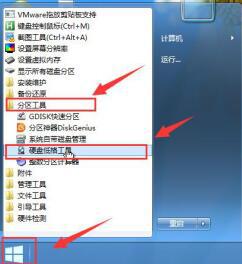
8、在弹出的页面点击【同意】
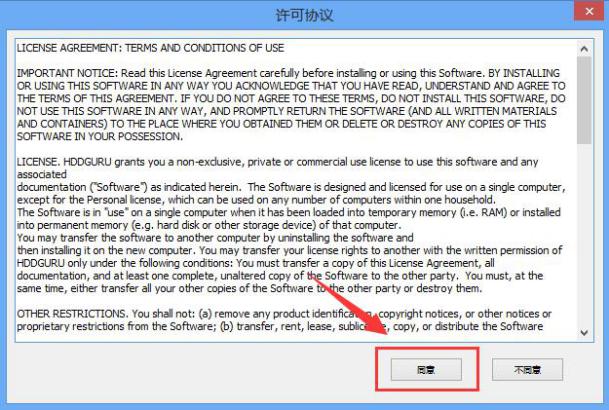
9、进入硬盘低格工具主窗口后,选择你要低格的硬盘,点击【继续】
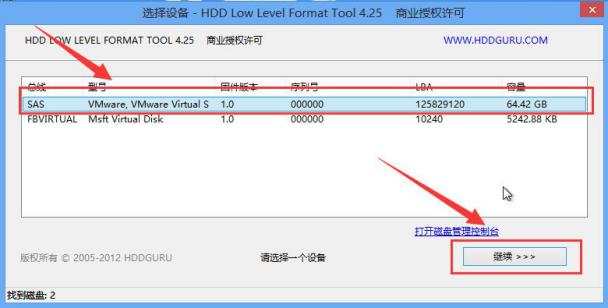
10、在新出的页面选择【低级格式化】,在这里一定要保证执行快速擦除的勾选框是不用勾选上的。再接着点击【格式化这个设备】
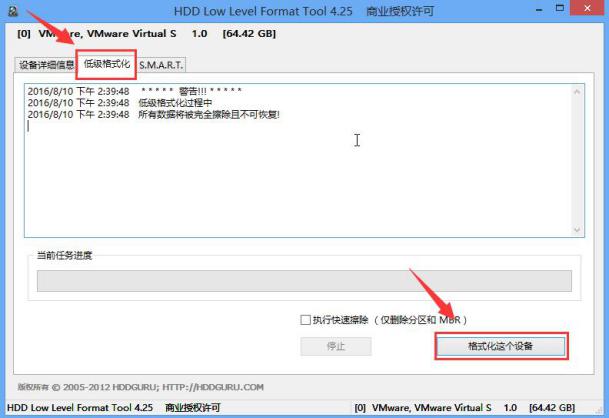
11、在弹出的警告窗口点击【是】
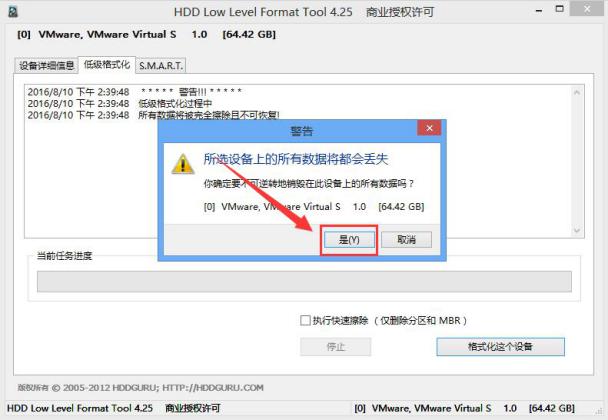
12、最后等待低级格式完成即可
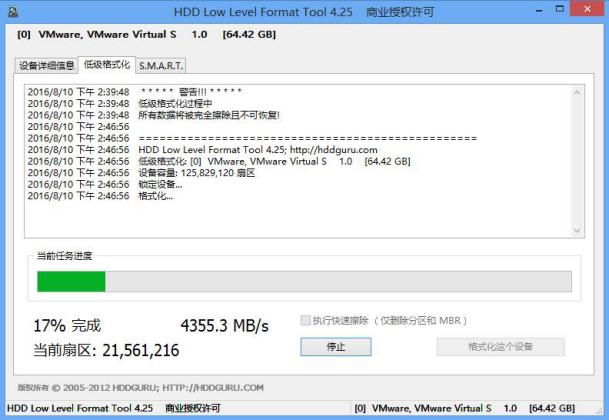
13、低级格式化完成
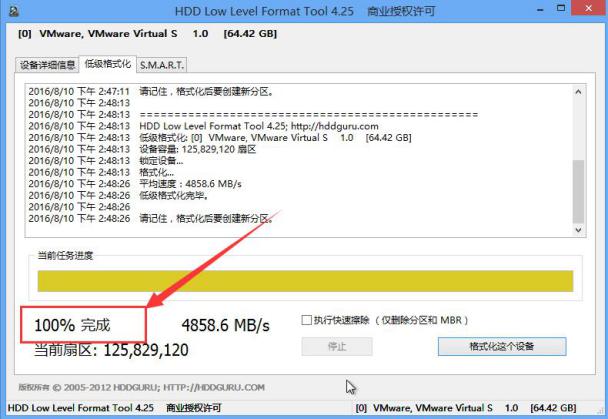
云骑士装机大师的每个功能都是针对解决广大普通用户会遇到的问题而设计的,里面有数据备份/还原,一键重装系统等功能,小白用户也能轻松掌握,很多电脑问题也可以通过云骑士装机大师解决。
点击阅读全文